Correzioni semplici per le chiamate senza audio su iOS 11 e iOS 12
Quando alcuni stanno pensando di aggiornare il proprio iPhone8/8 Plus / X / 7/7 Plus / 7s / 6s / 6 Plus / 5s, iPad o iPod to iOS 12 / 11.4 / 11.3 / 11.2, altri si sono pentiti di averlo fatto e si sono lamentati dei suoi problemi che esistono quasi ovunque su i loro dispositivi. Secondo quanto riferito, iOS 11 e iOS 12 hanno causato a molti utenti iPhone il problema del suono durante le telefonate. Sia che stessero ricevendo chiamate o chiamando altri, nessun suono sarebbe emesso dal ricevitore. E questo problema si è verificato solo durante le chiamate in entrata o in uscita. Se questo suona come te, sei nel posto giusto per la soluzione perfetta e facile per il tuo problema. Leggi questo articolo per sapere come risolvere le chiamate senza audio su iOS 12 / 11.4 / 11.3 / 11.2 / 11.1 / 11.
Modo 1: pulire il ricevitore dell'iPhone
Stupido come sembra questa soluzione, potrebbe funzionarealcuni casi, soprattutto quando il tuo iPhone ha sporco all'interno del ricevitore dopo che è stato usato per molto tempo. In questo caso, uno stecchino sottile e appuntito o qualsiasi altra cosa simile potrebbe fare il trucco, purché non siano fatti di metallo. Scava la polvere o lo sporco che è stato raccolto nel ricevitore e prova a comporre di nuovo il numero.

Modo 2: alzare il volume
Questo potrebbe funzionare quando hai abbassato ilvolume del tuo iPhone per ascoltare meglio la musica o guardare video utilizzando EarPods prima di rispondere o effettuare le chiamate. Prova ad aumentare il volume premendo il pulsante di aumento del volume quando non senti la voce dal ricevitore del tuo iPhone. Probabilmente potrebbe salvarti dal provare altri metodi più complicati.
Modo 3: disattivare il Bluetooth
La seguente situazione è comune: sei tornato a casa e poi il tuo telefono ha squillato. Hai toccato per ricevere la chiamata, ma non hai sentito alcun suono dal ricevitore. E dopo aver trascorso un'ora per escludere tutte le possibilità del problema, si è scoperto che era appena stato Beats Solo3 Wireless al tavolo a essere stato automaticamente connesso al tuo iPhone 7 Plus inosservato tramite Bluetooth quando sei tornato a casa. In tal caso, è necessario disattivare il Bluetooth per disconnettere il dispositivo con la cuffia wireless. Vai su Impostazioni >> Bluetooth o scorri verso l'alto per visualizzare il Centro di controllo per disattivare il Bluetooth.


Modo 4: riavvia il tuo iPhone
Riavviando il tuo iPhone, puoi correggere molti iOSproblemi sul tuo iPhone, incluso il problema senza audio durante le telefonate su iOS 12 e 11 o versioni successive. Premi e tieni premuti contemporaneamente il pulsante Volume giù (il pulsante Home se il tuo dispositivo è iPhone 6s o precedente) e il pulsante di sospensione / riattivazione e lascia andare finché non viene visualizzato il logo Apple.

Modo 5: correggi le chiamate senza voce su iOS 12/11 usando Tenorshare ReiBoot
Probabilmente, tutti i modi di cui sopra potrebbero non riuscire a girareil tuo iPhone senza audio torna alla normalità. In tal caso, potresti prendere in considerazione la riparazione di iOS usando https://www.tenorshare.com/products/reiboot.html. Questo software è facile da usare e utile per risolvere tutti i tipi di problemi iOS, incluso l'ultimo iOS 12, e probabilmente non include alcun suono su iPhone durante le chiamate su iOS 12/11.
Passaggio 1: collega il dispositivo a Tenorshare ReiBoot. Scegli "Correggi tutto iOS bloccato" >> "Correggi ora".
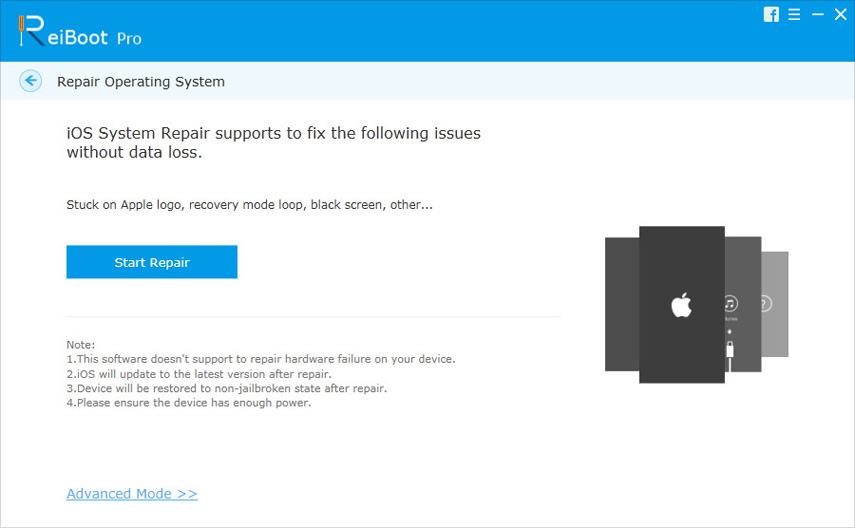
Passaggio 2: fare clic su "Download" per consentire a Tenorshare ReiBoot di scaricare il firmware iOS corrispondente. Oppure puoi fare clic su "Seleziona" e scegliere il firmware già scaricato su Windows / Mac.

Passaggio 3: al termine del download, fare clic su "Avvia riparazione" per ripristinare iOS 12/11. Quindi i tuoi iDevice verranno riparati correttamente.

Sommario
Questo articolo consiglia diversi trucchi perrisolvi il problema del non-suono durante le telefonate su iOS 12 / 11.4 / 11.3 / 11.2 / 11, incluso il pratico software Tenorshare ReiBoot, che aiuta a riparare facilmente il tuo iOS senza causare la perdita di dati sul tuo iPhone.






![[Risolto] Come risolvere iOS 11 / iOS 12 Nessun problema audio](/images/ios-11/solved-how-to-fix-ios-11ios-12-no-sound-issue.jpg)


